8 zyklen zur k oor dinat en-umr ec hnung – HEIDENHAIN TNC 410 Benutzerhandbuch
Seite 196
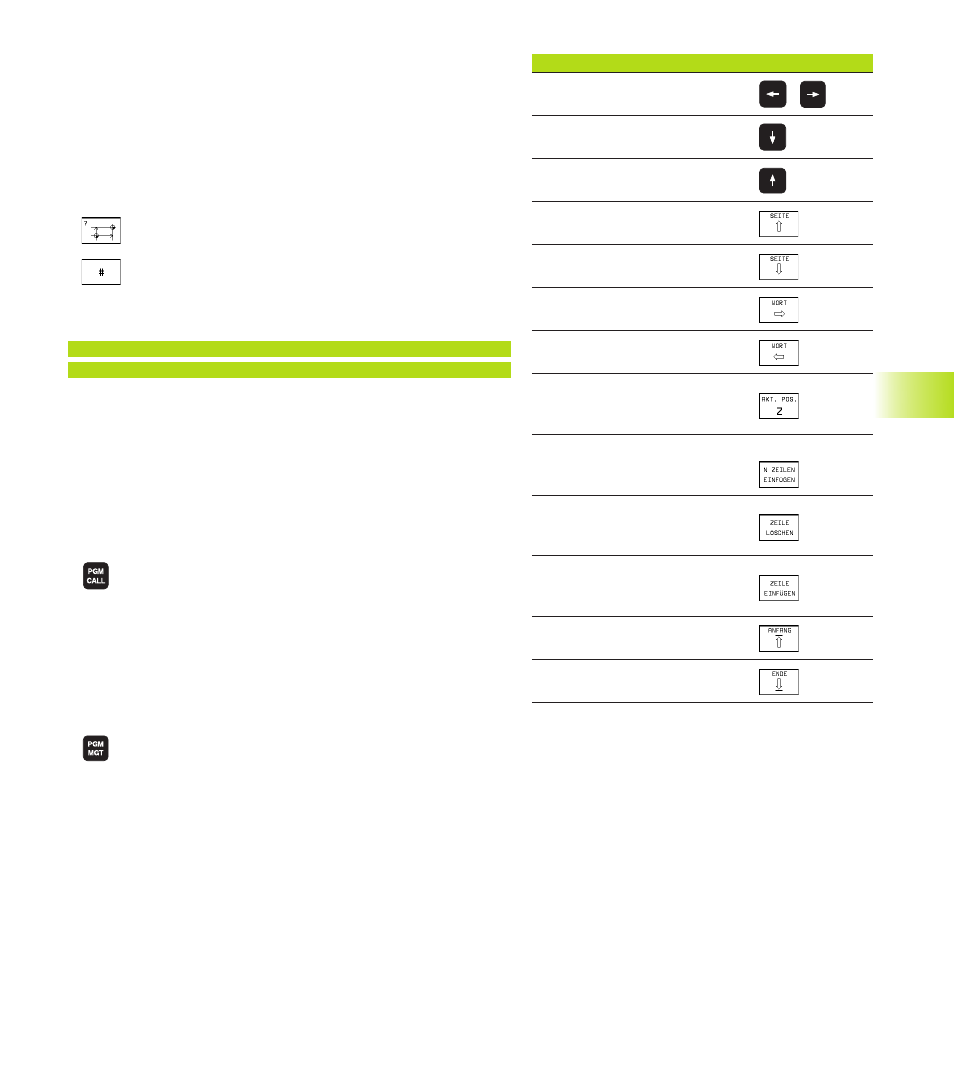
183
HEIDENHAIN TNC 410
Anwendung
Nullpunkt-Tabellen setzen Sie ein bei
■
häufig wiederkehrenden Bearbeitungsgängen an verschiedenen
Werkstück-Positionen oder
■
bei häufiger Verwendung derselben Nullpunkt-Verschiebung
Innerhalb eines Programms können Sie Nullpunkte sowohl direkt in
der Zyklus-Definition programmieren als auch aus einer Nullpunkt-
Tabelle heraus aufrufen.
ú
Zyklus 7 definieren
ú
Softkey zur Eingabe der Nullpunkt-Nummer drücken,
Nullpunkt-Nummer eingeben, mit Taste END bestäti-
gen
NC-Beispielsätze:
77 CYCL DEF 7.0 NULLPUNKT
78 CYCL DEF 7.1 #12
Rücksetzen
■
Aus der Nullpunkt-Tabelle Verschiebung zu den Koordinaten
X=0; Y=0 etc. aufrufen.
■
Verschiebung zu den Koordinaten X=0; Y=0 etc. direkt mit einer
Zyklus-Definition aufrufen.
Nullpunkt-Tabelle im NC-Programm wählen
Mit der Funktion SEL TABLE wählen Sie die Nullpunkt-Tabelle, aus
der die TNC die Nullpunkte entnimmt:
ú
Funktionen zum Programm-Aufruf wählen: Taste PGM
CALL drücken
ú
Softkey NULLPUNKT TABELLE drücken
ú
Name der Nullpunkt-Tabelle eingeben, mit Taste END
bestätigen
Nullpunkt-Tabelle editieren
Die Nullpunkt-Tabelle wählen Sie in der Betriebsart Programm-
Einspeichern/Editieren
ú
Datei-Verwaltung aufrufen: Taste PGM MGT drücken;
siehe auch „4.2 Datei-Verwaltung“
ú
Schieben Sie das Hellfeld auf eine beliebige Nullpunkt-
Tabelle. Bestätigen Sie mit der Taste ENT
ú
Datei editieren: siehe Tabelle Editierfunktionen
Nullpunkt-Tabelle verlassen
ú
Datei-Verwaltung aufrufen und eine Datei eines anderen Typs
wählen, z.B. ein Bearbeitungs-Programm
8.8 Zyklen zur K
oor
dinat
en-Umr
ec
hnung
Editierfunktionen
Taste / Softkey
Achse wählen
/
Zeilenweise blättern nach unten
Zeilenweise blättern nach oben
Seitenweise blättern nach oben
Seitenweise blättern nach unten
Ein Wort nach rechts springen
Ein Wort nach links springen
Aktuelle Position übernehmen,
z.B. für die Z-Achse
Eingebbare Anzahl Zeilen
einfügen
Aktuelle Zeile löschen und
zwischenspeichern
Eine neue Zeile einfügen, bzw.
zuletzt gelöschte Zeile einfügen
Zum Tabellen-Anfang springen
Ans Tabellen-Ende springen